 Base de Conhecimento de Gestão Comercial de Saneamento
Base de Conhecimento de Gestão Comercial de Saneamento
A maior base de documentação de GSAN do mercado mantida pela Consenso Tecnologia
Ferramentas do usuário
Barra lateral
Tabela de conteúdos
Pesquisar Arrecadador
|
Esta opção do sistema permite pesquisar os órgãos arrecadadores na base de dados do sistema. Quando for acionada por outra tela de pesquisa, será acrescentado o botão |
|
Você deve informar os parâmetros de pesquisa e, em seguida, clicar no botão |
Observação
| Informamos que os dados exibidos nas telas a seguir são fictícios, e não retratam informações de clientes. |
|---|
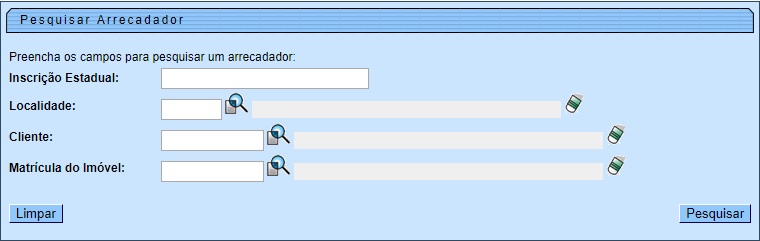
Agora, informe, pelo menos, um dos parâmetros de pesquisa, relacionados acima.
Tela de Sucesso
|
A tela de sucesso corresponde à apresentação da tela Pesquisar Arrecadador, que contém uma tabela com a relação dos órgãos arrecadadores encontrados na base de dados, para os argumentos de pesquisa informados. A relação virá classificada pelo nome do órgão arrecadador, que será apresentado com um link. Clique no link do nome do órgão arrecadador desejado, para que o sistema feche a tela de pesquisa e retorne para a tela que originou a chamada, passando o órgão arrecadador selecionado, como parâmetro. Caso não tenha encontrado o órgão arrecadador desejado, clique no botão Voltar Pesquisa para retornar à tela Pesquisar Arrecadador e informar um novo conjunto de parâmetros. Quando a quantidade de órgãos arrecadadores encontrados ultrapassar 10 (dez) registros, o sistema montará um mecanismo de paginação no rodapé da página. Serão geradas tantas páginas quantas forem necessárias, considerando o limite de 10 (dez) registros por página. |
Preenchimento dos campos
| Campo | Preenchimento dos Campos |
|---|---|
| Inscrição Estadual | Informar a inscrição estadual do órgão arrecadador com 20 (vinte) caracteres. |
| Localidade | Informe o código de uma localidade existente e tecle “Enter”, ou clique no botão  , que fica ao lado do campo. Neste caso será apresentada uma tela de popup, onde será possível efetuar a Pesquisar Localidade no cadastro. , que fica ao lado do campo. Neste caso será apresentada uma tela de popup, onde será possível efetuar a Pesquisar Localidade no cadastro.Após a informação do código de uma localidade existente, ou da seleção de uma localidade na tela de pesquisa, o sistema apresentará o nome da localidade no campo correspondente. Para limpar o campo, clique no botão  ao lado do campo em exibição. ao lado do campo em exibição. |
| Cliente | Informe o código de um cliente e tecle Enter, ou clique no botão  , que fica ao lado do campo. Neste caso será apresentada uma tela de popup, onde será possível efetuar a pesquisa de clientes no cadastro. , que fica ao lado do campo. Neste caso será apresentada uma tela de popup, onde será possível efetuar a pesquisa de clientes no cadastro.Após a informação do código do cliente, ou da seleção do cliente na tela de pesquisa, o sistema apresentará o nome do cliente no campo correspondente. Para limpar o campo, clique no botão  ao lado do campo em exibição. ao lado do campo em exibição. |
| Matrícula do Imóvel | Informe a matrícula do imóvel e tecle Enter, ou clique no botão  , que fica ao lado do campo. Neste caso será apresentada uma tela de popup, onde será possível efetuar a pesquisa do imóvel no cadastro. , que fica ao lado do campo. Neste caso será apresentada uma tela de popup, onde será possível efetuar a pesquisa do imóvel no cadastro.Após a informação da matrícula de um imóvel, ou da seleção do imóvel na tela de pesquisa, o sistema apresentará a inscrição do imóvel, no campo correspondente. Para limpar o campo da matrícula do imóvel, clique no botão  , que fica ao lado do campo em exibição. , que fica ao lado do campo em exibição. |
Funcionalidade dos Botões
| Botão | Descrição da Funcionalidade |
|---|---|
 | Ao clicar neste botão, o sistema permite consultar um dado nas bases de dados. |
 | Ao clicar neste botão, o sistema apaga o conteúdo do campo em exibição. |
 | Ao clicar neste botão, o sistema limpa o conteúdo dos campos na tela. |
 | Ao clicar neste botão, o sistema volta à tela anterior. |
 | Ao clicar neste botão, o sistema permite consultar um Arrecador, informando os parâmetros desejados. |
Referências
Termos Principais
Clique aqui para retornar ao Menu Principal do GSAN.

